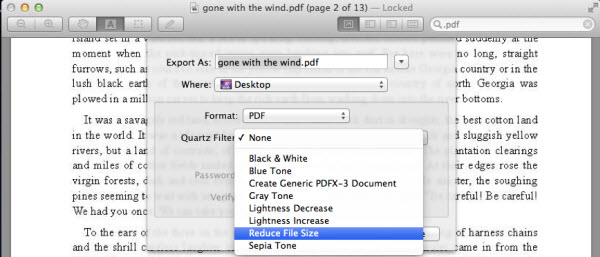Một trong những tính năng ít được biết đến trong Preview đó là thu nhỏ kích thước file PDF hay nói cách khác là nén file PDF, việc này thật sự hữu dụng đối với những bạn thường xuyên đụng đến file dạng này và để tiết kiệm bộ nhớ, bài này mình sẽ hướng dẫn các bạn cách làm.
Cách làm đơn giản nhất để nén một file PDF:
- Tại Preview chọn File > Export > Quart Filter > Reduce File Size
Tuy nhiên vấn đề của cách này là làm cho kích thước của file trở nên quá nhỏ, nhỏ đến mức làm giảm cả chất lượng của file PDF của bạn đi và thỉnh thoảng là không thể đọc được các file này.
Tiếp theo, bạn có thể thực hiện một vài chỉnh sửa các tập tin XML để điều chỉnh các lệnh thực thi, các bước như sau: Mở Finder và đi đến /System/Library/Filters sau đó bạn tìm đến file có tên Reduce File Size.qfilter và copy nó ra destop.
Sau đó chuột phải chọn Open With > TextEdit tại đây sẽ mở ra một hộp thoại để bạn bắt đầu chỉnh sửa những thông số:
- Compression Quality mặt định sẽ là 0 nhưng bạn có thể set bất kì số nào từ -1 cho đến 1 (-1 là nén nhiều nhất và giảm đến 1 là nén ít nhất, mình khuyên bạn nên để ở 0.50 là khoản medium hoặc cao hơn là 0.75).
- ImageSizeMax ở mặc định nó sẽ ở giá trị là 512 bạn có thể chọn tùy thích giá trị mình muốn hoặc có thể là 1684 cho mức medium (khổ A4 144 DPI) hoặc 3508 cho mức high (khổ A4 300 DPI).
- Và cuối cùng bạn có thể kiểm tra mục Name tạo ra một thiết lập riêng để bạn có thể tìm kiếm nó dễ dàng, tất cả các thiết lập này sẽ trở thành mặc định khi bạn chọn nó trong Quartz Filter (khi export), sau đó copy/paste chúng lại vào trong /System/Library/Filters.
Và đó là tất cả những gì bạn cần làm để tùy chỉnh nén một file hoặc nhiều file PDF bất kì khi những thiết lập mặc định gây ra một số lỗi hoặc nó không theo ý muốn của bạn.
Tham khảo thêm video: